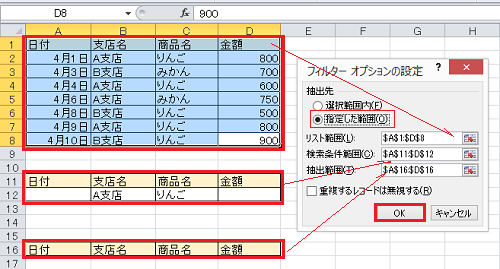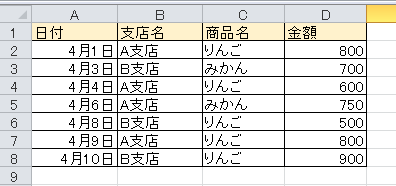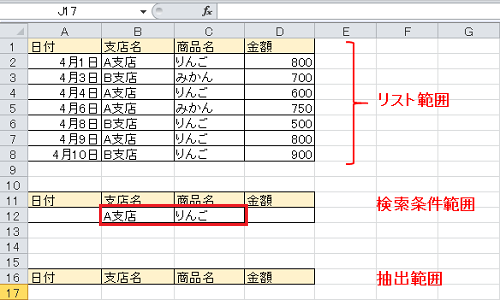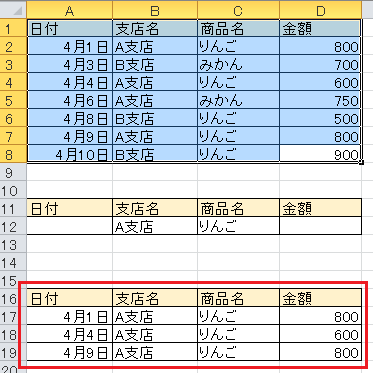ある会社の商品の売上データがあり、支店名と商品名で絞り込んで任意の場所に結果を表示したい場合があります。このようなときには、エクセルのフィルタオプションを使うことで簡単に行うことができます。
ここではエクセルのフィルタオプションの使い方について説明します。
エクセルのフィルタオプションの使い方
ある会社のA支店とB支店の、りんご・みかんの売上を入力したエクセルのデータがあるとします。以下ではA支店のりんごの売上のみをフィルタオプションを使って指定した領域に結果を表示するための手順について説明します。
1.対象となるデータを確認する
以下の図のように4月の売上データを入力したエクセルのシートがあり、A支店のりんごの売上のみを絞り込むものとします。
2.検索と抽出用の範囲を追加する
以下の図のように検索条件を入力する部分と最終的に抽出結果を表示する部分を追加します。また、今回絞り込みの対象となる項目を入力します。
B12:A支店 C12:りんご
3.メニューを選択する
「データ」タブにある「詳細設定」をクリックします。
4.範囲を指定する
ダイアログボックスが表示されますので、抽出先で「指定した範囲」を選択します。
続いてリスト範囲、検索条件範囲、抽出範囲をそれぞれ以下の図の部分を選択し、OKをクリックします。
すると以下の図のように結果を表示することができます。
エクセルのフィルタオプションを使ってデータを絞り込むための手順についての説明は以上となります。オートフィルタと違い結果を任意の場所に出力することができますが、手順4で抽出先を選択範囲内とすることでリスト範囲の部分に結果を表示することもできます。